《钉钉》设置周期性会议的方法
作者:su23 来源:游狐 2025-03-28 11:24:01

在现代职场中,周期性会议成为了提高团队协作与沟通效率的关键工具。钉钉作为一款高效的企业通信平台,不仅具备即时消息和文件共享功能,还提供了强大的会议管理工具。本文将为你详细介绍如何在钉钉上设置周期性会议,帮助你更好地管理会议时间,提升工作效率。

如何在钉钉中设置周期性会议?
1、首先,打开钉钉,点击左侧菜单中的【会议】图标,然后选择【预约会议】选项,如下图所示。

2、接下来,在预约会议页面中,填写会议的标题、选择会议时间、添加参会人员、设置会议地点,并输入会议说明等信息,如下图所示。

3、然后,找到会议时间选择框下方的【不重复】选项,点击右侧的下拉箭头,打开更多设置选项,如下图所示。

4、在弹出的选项中,你可以看到一个【每周星期二】的选项。如果你设置的会议日期是星期一,选项会显示为【每周星期一】。选择你需要的重复频率,例如【每周星期二】选项,如下图所示。

5、接着,在弹出的周期设置窗口中,根据实际需要设置会议的重复频率。例如,可以选择每周一次、每两周一次或每月一次。如果会议是每周四举行,则选择相应的日期并点击【确定】按钮,如下图所示。


6、最后,点击【完成】按钮,完成会议的周期性设置,预定周期性会议成功,如下图所示。
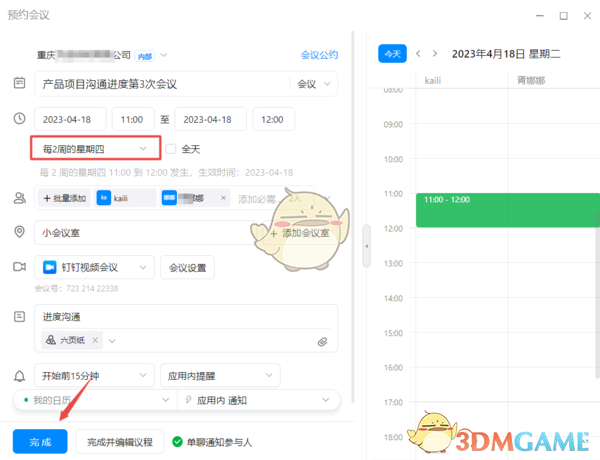
以上就是如何在钉钉中设置周期性会议的详细步骤,希望能够帮助你高效管理会议安排,提升工作效率。如需了解更多相关教程,请继续关注本站。
- 上一篇: 《最右》隐身状态教程
- 下一篇: 《阿里云》消息免打扰设置教程








































